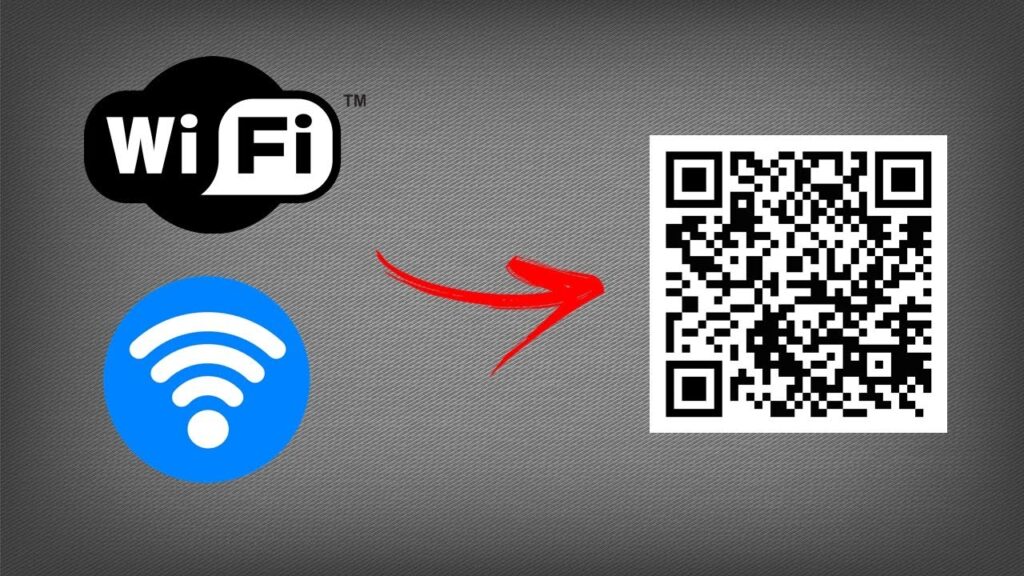
Com o avanço da tecnologia, cada vez mais dispositivos e aparelhos eletrônicos estão conectados à internet, o que torna a necessidade de compartilhar a rede Wi-Fi com outras pessoas uma tarefa frequente. Uma das formas mais práticas e seguras de compartilhar a senha da rede é por meio do QR Code. Neste tutorial, vamos apresentar como gerar um QR Code de Wi-Fi pelo computador, facilitando o compartilhamento da rede com amigos, familiares e visitantes.
Como acessar QR Code pelo PC?
Para acessar um QR Code pelo PC, é necessário ter uma webcam ou câmera conectada ao computador e um software que possa ler códigos QR. Existem diversos programas gratuitos disponíveis na internet, como o ZBar e o QR Code Reader.
Após instalar o software escolhido, basta abrir o aplicativo e posicionar o QR Code na frente da câmera. O programa irá ler o código e exibir as informações contidas no QR Code.
É importante lembrar que nem todos os QR Codes podem ser lidos pelo computador, pois alguns códigos possuem informações que só podem ser acessadas através de um smartphone ou tablet. Porém, para códigos de texto simples ou links para sites, o acesso pelo PC é uma opção viável.
Como gerar QR Code da rede Wi-Fi?
Você sabia que é possível gerar um QR Code da sua rede Wi-Fi para compartilhar com seus amigos e familiares?
Para fazer isso, você precisará acessar as configurações da rede Wi-Fi no seu computador e encontrar as informações necessárias. Em seguida, você poderá usar um gerador de QR Code online para criar o código.
Para começar, acesse as configurações da rede Wi-Fi no seu computador. Procure pelo nome da rede (SSID) e a senha de acesso.
Com essas informações em mãos, acesse um gerador de QR Code online como o QR Code Generator ou o QR Code Monkey.
Cole as informações da sua rede Wi-Fi nos campos apropriados e clique em gerar o QR Code.
Pronto! Agora você pode imprimir ou compartilhar o código QR com quem quiser para que possam acessar sua rede Wi-Fi com facilidade.
Como compartilhar o Wi-Fi do PC para o celular?
Compartilhar o Wi-Fi do PC para o celular é uma tarefa simples e pode ser feita de várias maneiras.
Uma das formas mais fáceis é utilizando a função de hotspot do Windows 10. Para isso, basta clicar no ícone de rede na barra de tarefas e selecionar a opção “Mobile hotspot”.
Em seguida, é só configurar a senha e conectar o celular ao hotspot criado pelo PC.
Outra opção é utilizar softwares de terceiros, como o Connectify, que permitem compartilhar o Wi-Fi do PC de forma mais personalizada e com mais recursos.
Independentemente da forma escolhida, é importante lembrar de manter a segurança da rede, utilizando senhas fortes e atualizando regularmente o sistema operacional e o antivírus do PC.
Como compartilhar internet do PC para o celular QR Code?
Compartilhar a internet do seu PC para o celular pode ser uma tarefa bem simples, e com o uso de QR Code, pode ficar ainda mais fácil.
Para começar, é necessário que o seu PC esteja conectado à internet e que tenha um adaptador Wi-Fi. Em seguida, acesse as configurações de rede do seu computador e compartilhe a conexão com a opção “Compartilhamento de Internet”.
Após isso, é hora de gerar o QR Code. Utilize um gerador de QR Code e insira as informações da sua rede Wi-Fi, como nome e senha. Certifique-se de selecionar a opção “Wi-Fi” no tipo de QR Code a ser gerado.
Com o QR Code gerado, basta acessá-lo através do seu celular e se conectar à rede Wi-Fi compartilhada pelo seu PC.
Pronto! Agora você pode compartilhar a sua conexão de internet do PC para o celular de forma rápida e prática com a ajuda do QR Code.